Hier, je recevais un Xiaomi Mi Notebook Air 12,5 pouces, en prêt, de la part de GearBest, l’engin est très attendu et je me faisais une joie de le prendre rapidement en main. Seulement voilà, comme à chaque fois que j’importe une solution Windows 10 depuis quelques mois depuis la Chine, elle est livrée avec une version particulière de Windows 10. Une version spécifique qui ne permet pas de basculer facilement dans un nouveau langage. La question récurrente est alors toujours la même, comment récupérer son Windows en Français ?
Windows 10, c’est Windows 10. Quand on connait le système, on arrive toujours à peu près à s’en sortir. Mais il faut avouer qu’avoir le coeur de la machine dans une langue en idéogrammes dans laquelle on n’a aucune notion reste assez problématique. Avec un clavier QWERTY et un peu de courage on arrive tout de même à s’en sortir.
Il va falloir un peu de matériel pour parvenir à vos fins, la méthode est un peu longue mais n’est pas spécialement complexe. Elle se passe en deux temps avec un premier essai en utilisant la clé produit de la version Chinoise de Windows 10 extraite de votre installation de base. La seconde en exécutant une mise à niveau de Windows 10. Dans les deux cas vous bénéficierez d’une installation de Windows 10 en Français, activée et bien entendue tout à fait légale.
Pour commencer, il faut que votre portable soit chargé à 100% et toujours sur secteur. Vous aurez également besoin de télécharger l’outil de création de média de Windows 10. sur un PC exécutant Windows. Il vous faudra également une clé USB 8 Go minimum vierge et si possible assez rapide pour accélérer le processus de copie et d’installation. Vous devriez également préparer la suite des opérations en téléchargeant les pilotes nécessaires à l’installation des composants de la machine. Chaque engin dispose de ses propres pilotes, dans le cas du Xiaomi Mi Notebook Air 12,5 pouces, ils sont disponibles via cette liste :
Carte réseau / Circuit graphique / Carte son / Pavé tactile Synaptics / Bluetooth / Son Dolby Audio / Chipset Intel / Management Engine Intel / Serial input-output(Intel_SKL) / Rapid Storage Technology (RST) / Radiating Intel DPTF / Human interface (HID) / Xiaomi Mi On Screen Display (OSD)
Tous ces liens pointent directement chez Xiaomi et sont valides, testés sans virus. Il est possible que votre système trouve de lui même un pilote plus adapté pendant la procédure d’installation, c’est le cas du circuit graphique qui se met à jour tout seul dans les captures d’écran qui vont suivre. Les deux derniers éléments sont accessoires mais pratiques, ils prennent en charge les raccourcis spécifiques du Xiaomi Mi Notebook Air au clavier et affichent les informations correspondantes à l’écran.
En général, les fabricants livrent ce type de données à télécharger sur une seule adresse, il est plus ou moins simple de s’y retrouver avec les sites en Chinois mais les éléments se récupèrent également chez les fabricants de matériel (Intel, Synaptics, Realtek…).
Pendant que tout cela se télécharge1, vous pouvez récupérer et exécuter sur un autre PC sous Windows l’outil de création de supports pour démarrer Windows 10. Il se télécharge en suivant ce lien. la récupération du fichier est simple et rapide.
Glissez votre clé USB 8 Go dans un port USB de l’ordinateur sur lequel le logiciel est téléchargé et exécutez le. Il affichera l’écran ci dessus. Accepter les termes du contrat de Microsoft.
Sélectionnez ensuite la seconde option, celle qui consiste à créer un support pour un autre PC.
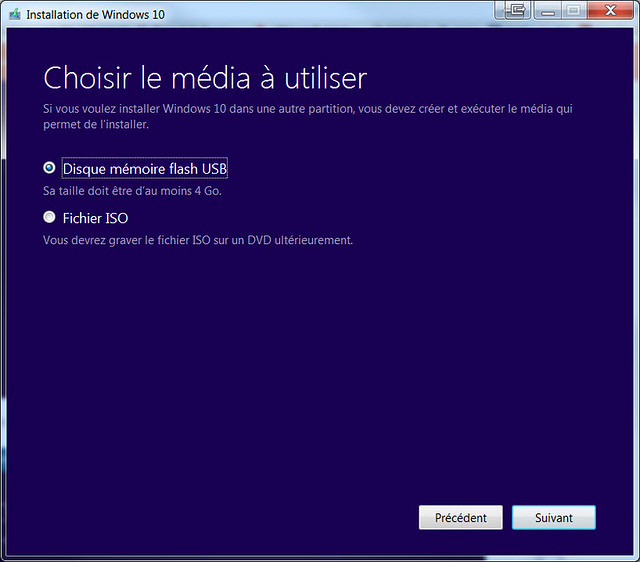
Choisissez l’installation via un disque mémoire flash USB, faites « suivant ».
Choisissez la langue souhaitée, le système Windows 10 et la version 64 bits.
Et laissez l’outil faire le travail ! Il va télécharger les données et les installer sur la clé tout seul comme un grand.
Pendant que tout cela se télécharge, il faut d’abord vérifier que le Windows 10 est bien activé dans sa licence Chinoise, étape indispensable pour ensuite passez le système en Français. Pour se faire dans un langue en idéogrammes ce n’est pas forcément simple. Appuyez sur Démarrer , puis cliquez sur le rouage des Paramètres puis sur les deux fleches de mise à jour et sécurité en bas à droite.
Il vous faudra ensuite cliquer sur le symbole « checked » dans la colonne de gauche représentée par un V entouré d’un cercle. Cliquez dessus et si l’écran suivant propose un lien en rouge c’est qu’il faut valider votre licence. Cliquez dessus et laissez faire la machine.
Pour récupérer votre clé du système de votre PC en Chinois. Appuyez à nouveau sur la touche Windows du clavier. Pianotez ensuite les trois lettres CMD et la touche entrée.
Bravo, vous venez de lancer l’invite de commande sur un Windows Chinois. Il va falloir demander au système quelle est la clé de Licence de votre Windows 10. Pour cela, nous allons écrire une ligne de commande assez longue. Faites attention à bien respecter la syntaxe et n’oubliez pas que vous êtes sur un clavier QWERTY…
Pianotez donc : wmic path SoftwareLicensingService get OA3xOriginalProductKey
La clé apparaît comme une suite de cinq groupes de cinq signes composés uniquement de chiffres et de lettres.
XXXXX-XXXXX-XXXXX-XXXXX-XXXXX
Notez là précieusement sur un papier en faisant bien attention à ne pas confondre des lettres ou à en intervertir. Vérifiez bien la correspondance entre ce que vous notez et ce que dit l’écran. Vous pouvez aussi faire une photo du résultat avec un smartphone ou une tablette, histoire d’être sur…
Quand votre clé est prête, éjectez là de votre PC pour l’installer dans votre Xiaomi Mi Notebook Air ou n’importe quel autre PC en Chinois. Démarrez alors la machine et appuyez immédiatement sur la touche F2. Cela vous amènera dans le BIOS de l’engin.
Allez dans la section Boot pour configurer les options de démarrage de la machine. Allez dans l’onglet Boot Device order et indiquez en premier élément de démarrage votre clé USB. Si et seulement si celle-ci n’est pas détectée – cela arrive suivant le type de clé et les options de formatage – changez le Boot Type de UEFI pour Legacy et validez (Enabled) le boot USB. Sauvegardez et sauvez ces réglages (F10 sur le Xiaomi Mi Notebook Air).
Au prochain démarrage, votre machine va démarrer sur la clé USB ou se trouve une image de Windows en Français et non pas sur le système Chinois..
Dès lors, l’installation est presque classique. On suit les instructions pas à pas.
On effectue les réglages adéquats à son installation.
Un écran demande votre clé produit de Windows, ne la rentrez pas à cette étape, choisissez l’option « Je n’ai pas de clé produit ».
Sélectionnez ensuite l’option d’installation « Windows 10 famille unilingue », ce choix est important, n’essayez pas avec une autre option sinon cela ne pourrait pas fonctionner.
Acceptez la licence de Microsoft, cliquez sur Suivant.
Choisissez l’option d’installation Personnalisée et non pas de mise à niveau.
Choisissez ensuite d’installer la partition contenant le plus d’espace disque pour accepter votre nouveau système.
L’installation se déroule de manière classique et sa durée varie suivant la vitesse de votre clé USB.
La machine redémarre.
Et vous voilà sur un bureau en Français ! Faites un clic droit sur le bureau et choisissez l’option « personnaliser ». Il est impossible de personnaliser son bureau tant que votre Windows n’est pas activé.
Cliquez sur « Activer Windows Maintenant ».
Cliquez sur « Modifier la clé de produit » pour entrer votre clé.
Un écran d’alerte s’affiche, acceptez la modification de Windows Activation.
Entrez maintenant votre clé produit, celle que vous avez extraite tout à l’heure. Il y a de fortes chances que cela fonctionne immédiatement et que votre authentification soit validée. Vous voilà alors avec un Windows en Français, prêt à l’emploi, activé et évidemment tout à fait légal.
Il est également possible, cela a été mon cas, que la clé produit, soit refusée. Pas de panique, il existe une façon simple de pousser Windows à reconnaître votre licence. Cliquez sur Dépanner en bas de l’écran. Choisissez ensuite « Mise à niveau ».
L’opération débute de manière très lente avec un joli « 0% Terminer », le pourcentage augmente rapidement mais l’opération peut prendre de très longues minutes en restant bloqué à 100%. Surtout n’éteignez pas votre ordinateur, laissez le tourner branché sur secteur.
Si vous êtes connecté à un réseau, la machine commencera à télécharger les pilotes et à les installer en tâche de fond. Ici, Windows a changé la définition de base pour retrouver celle d’origine de l’engin.
Il s’ensuit un redémarrage assez long pendant lequel Windows 10 installe les mises à jour et voilà !
Votre Xiaomi Mi Notebook Air ou toute autre machine est désormais activé, Windows 10 a reconnu la clé numérique liée à votre materiel et à validé votre licence. vous êtes sous Windows 10 Familial en Français avec un clé issue de votre PC installé à l’origine en Chinois. Les mises à jour sont possibles et toutes les fonctions de Windows 10 accessibles.
[affcoups id= »59546″]
[affcoups id= »59474″]
Notes :
| 2,5€ par mois | 5€ par mois | 10€ par mois | Le montant de votre choix |






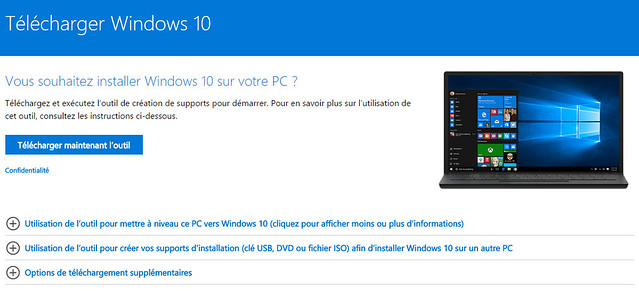
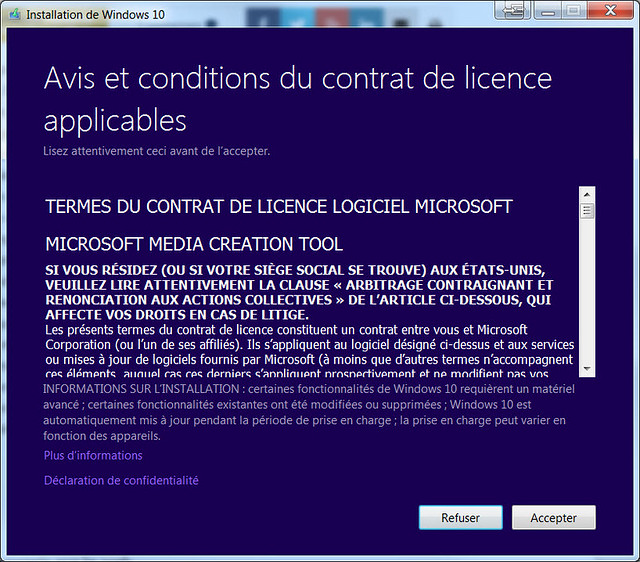
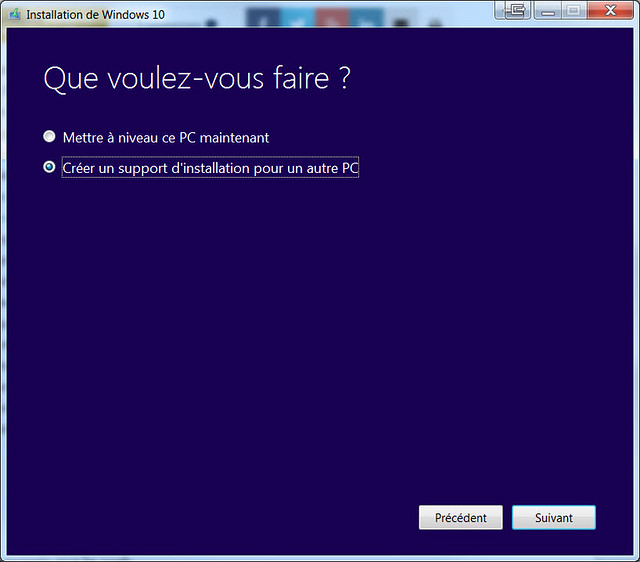
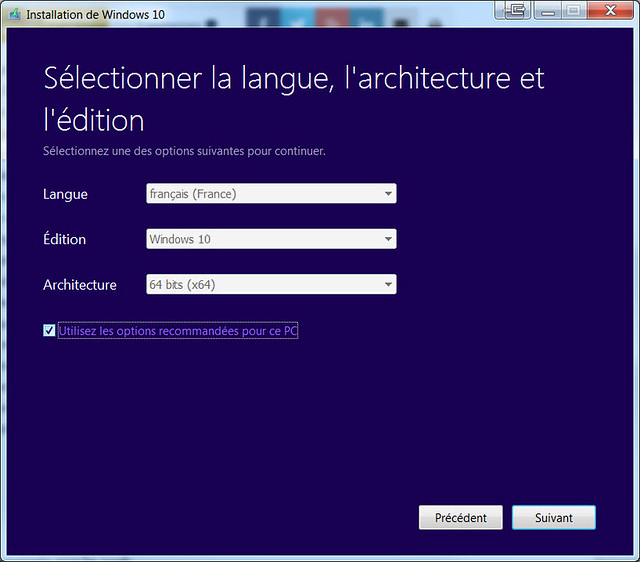
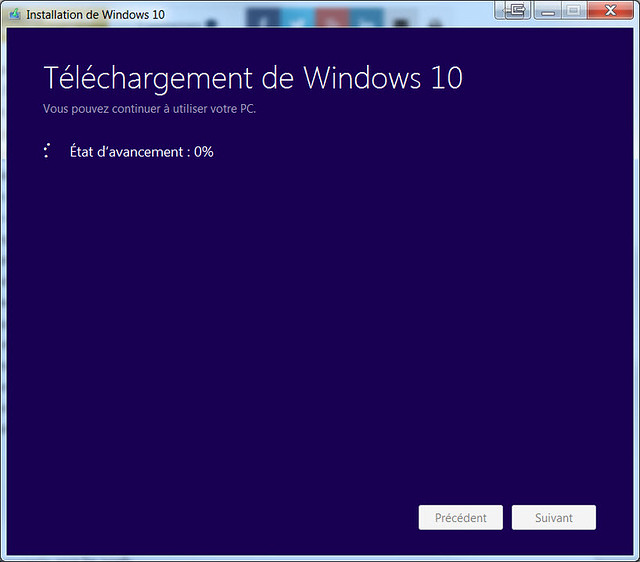

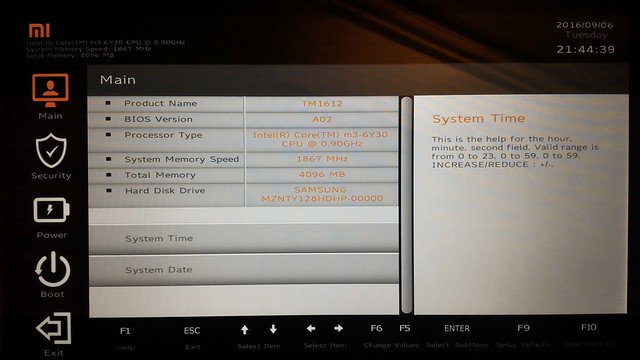
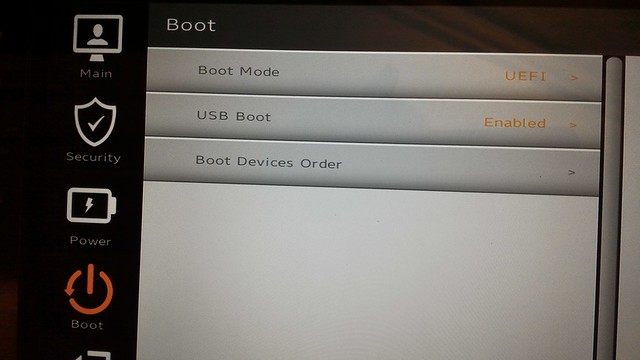
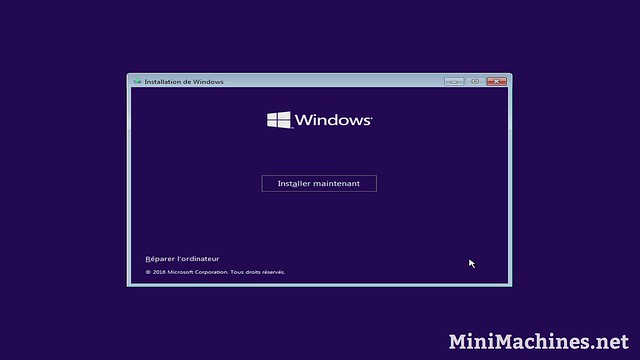
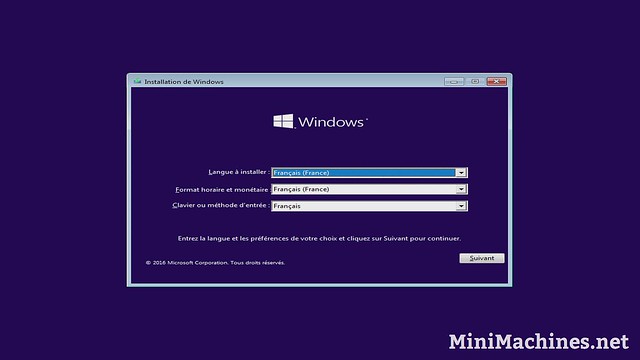
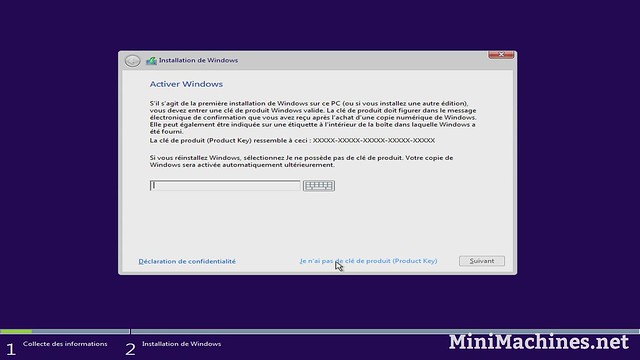
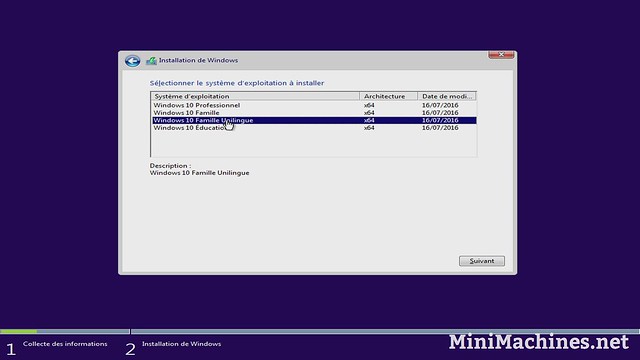

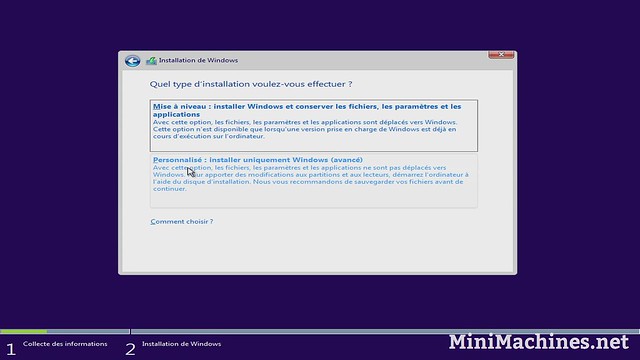
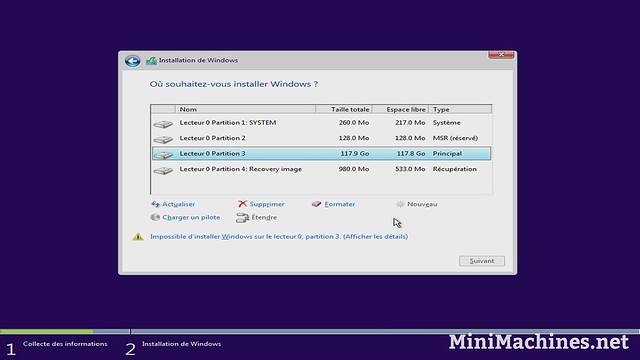
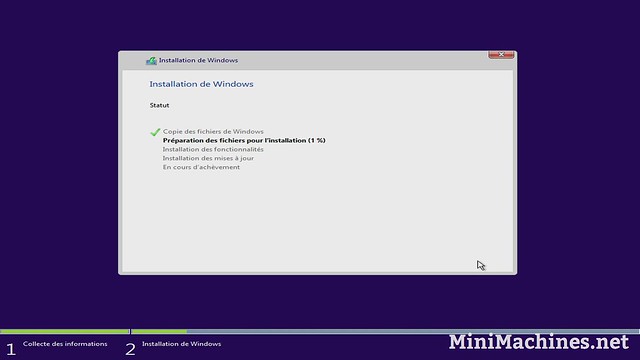

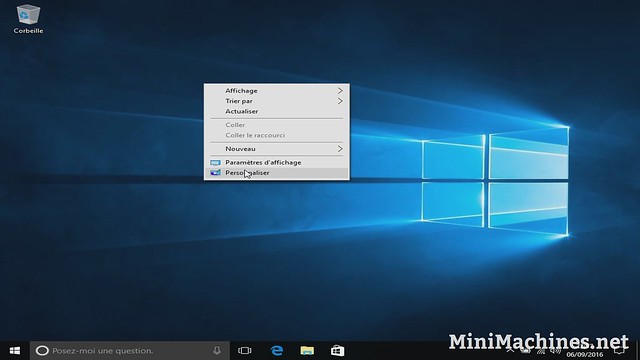
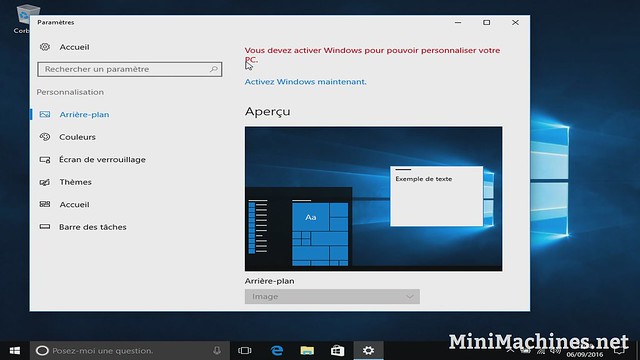
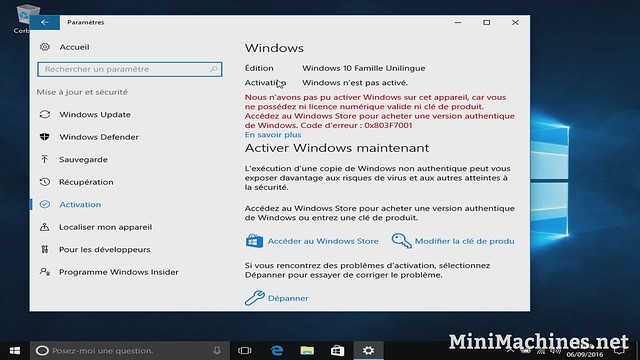
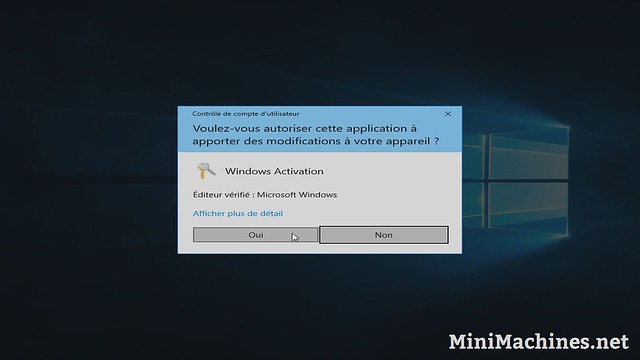
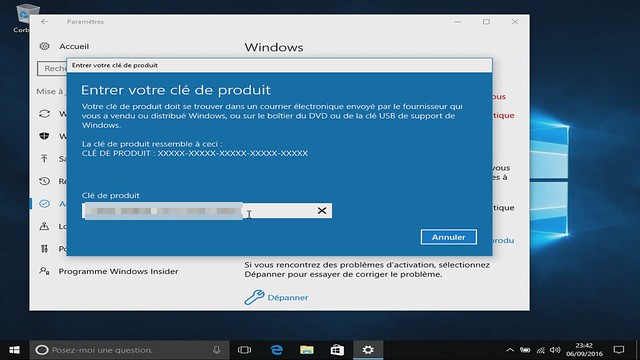

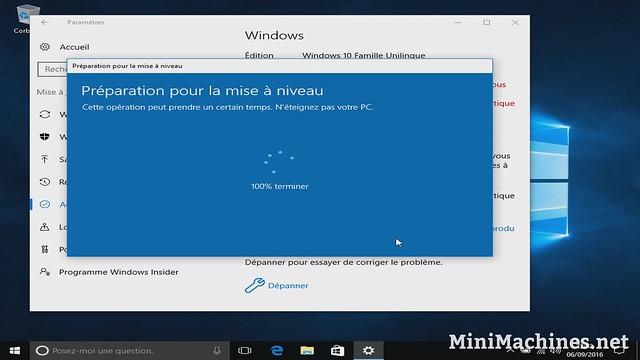
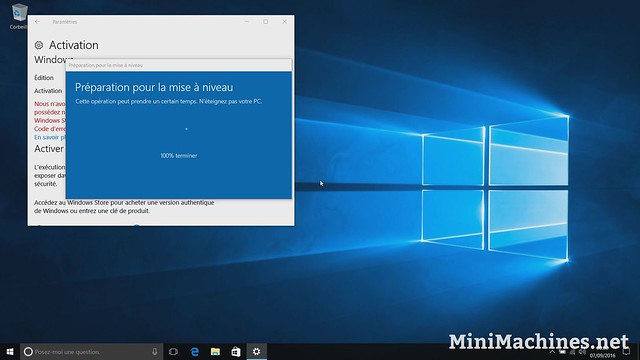
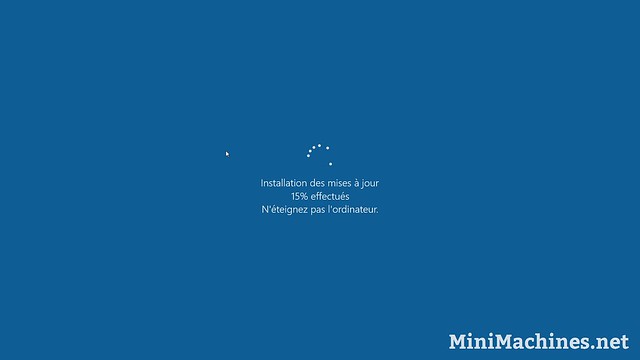
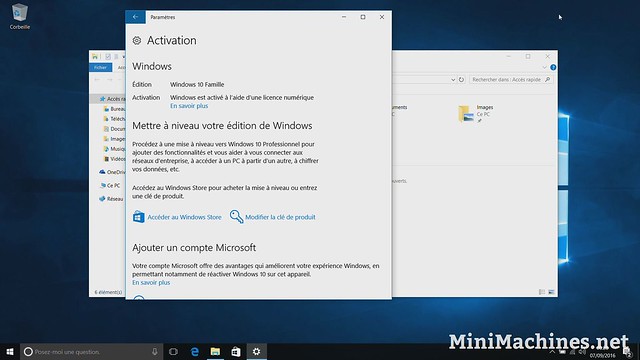













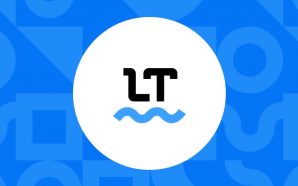


@Michel: laissez tomber
ils connaissent le truc, mes soucis avec amazon, ça date…et toujours rien de changer
on verra bien (et au pire, paypal)
Je repose ma question à colis privé, en mentionnant que l’adresse la commune et le code postal sont bien visibles, bien que le format ne soit pas parfait.
Deuxieme réponse donnée par colis Privé une heure plus tard toujours sur Twitter:
« Bonjour,
effectivement, les informations données précédemment étaient une erreur ( et concernaient d’autres colis)
votre colis devrait être livré dès réception dans nos services .
Avec toutes nos excuses pour le retard dans les délais
bonne journée »
Ils ne maitrisent rien. Les réponses du service client sur Twitter sont érronées et le libellé de l’adresse présenté sur le suivi en ligne ne correspond pas au libellé de l’étiquette du colis.
@Michel: je confirme, ils ne contrôlent rien
moi j’ai pas twitter et hors de question que j’ouvre un compte pour leur tronche !
par contre, niveau PUB, là , ils vont prendre cher!
Gearbest m’a dit qu’ils vont se mettre en contact avec colis privé, mais ça prends quelque temps…. Je sais pas si c’est la faute de gearbest ou de colis privé mais je ne comprends pas pourquoi personne contacte les clients avec un soucis…
Là j’attends, aussi Pierre m’a demandé mon numéro de commande et j’espère qu’il pourrait m’aider.
Je fait pas trop de confiance, gearbest a nié le problème tout le temps, je sais pas s’ils vont faire quelque chose ou pas… et colis privé… bon, c’est colis privé.
On voit regulierement que le formatage des adresses par Gearbest (ou son expéditeur) ne sont pas correctes.
Après une mésaventure en novembre 2016 où mon colis est reparti en Chine, j’ai rempli les champs adresse sur le site ainsi:
sur la 2eme ligne Street Address j’ai écrit mon code postal et ma ville encadré d’un –
dans City, j’ai remis mon code postal et ma ville encadré d’un –
ce qui donne par exemple
2e ligne Street Address: – 75000 PARIS –
City: – 75000 PARIS –
je suis sûr que mon adresse comporte bien mon code postal et la ville.
Concernant le colis que j’ai reçu aujourd’hui, ma rue, mon code postal et ma ville sont visible, même si le format d’écriture n’est pas conforme, les informations sont présentes et le colis est distribué.
Dans tous les cas, je vous conseille au minimum d’écrire dans le champ City, CP + la ville.
Colis privé a mis mon colis comme « Votre colis a été retourné à l expéditeur »…. Gearbest m’a dit qu’ils ont en contact avec colis privé et qu’ils vont régler le problème le plus vite possible.
Vous pensez que mon colis est de retour en Chine ou plutôt qu’il reste en Europe stocké je ne sais pas ou? Ils n’ont pas dit ça malgré mes questions.
@Puente: Je te le redis, sois patient.
J’ai eu le même souci en novembre 2016. au bout de 5-6 semaines j’ai été entierement remboursé.
Le problème vient regulierement du code postal et/ou de la ville manquante.
J’ai expliqué plus haut comment proceder.
@Puente: @Michel: mon téléphone aussi est indiqué « retourné à l’expéditeur » depuis hier sur tous les sites de tracking
j’ai contacté gearbest, on verra bien
mais oui, pas d’inquiétude, au pire, on sera remboursé et il y a toujours la possibilité de faire un litige paypal
c’est pénible (le retour j’entends), mais le vendeur n’y peut rien
colis privé par contre…
la logistique, c’est un métier, on dirait qu’ils connaissent pas le leur, c’est juste incroyable!
@Michel: je préfère recevoir mon ordinateur à la place de être remboursé…
@Puente:
Je te le souhaite mais je pense que tu peux faire une croix dessus, si ton colis est en retour tu ne le recevras pas, aucune intervention n’est possible.
Maintenant, il faut tu fasses le nécessaire pour être remboursé et faire en sorte que tu reçoives tes prochain colis Gearbest.
J’ai eu ce problème, je l’ai résolu, je t’ai expliqué une méthode et quelques conseils qui ont marché pour moi.
Rien de plus.
@Michel:Je te remercie, si je suis remboursé il y a aucun problème, j’ai exprimé ma préférence, mais ce n’était pas une critique de tes conseils. Maintenant j’attends la réponse de gearbest, on verra ce qu’ils proposent. Alors, j’ai bien l’intention de suivre tes conseils.
@Pierre Lecourt: Après acquisition du Mibook 13, j’ai suivi étape par étape, activation impossible. Sur le forum officiel de Mi également qui confirme la nécessité d’acquérir une nouvelle clé produit. Joint par téléphone, Microsoft a vérifié la clé produit (Chinese version) qui est une clé OEM dédiée à cette version Unilingue. Ils m’indiquent que je doit réinstaller la distribution chinoise ou donc acquérir une nouvelle clé. Cette méthode était sûrement possible pendant la gratuité des mise à niveau en 2016. Je suis tout à fait preneur si vous avez une solution. Vous remerciant par avance.
Concernant l’achat sur Gearbest, livré en moins d’une semaine (Commandé dimanche, livré jeudi) avec DHL pour un coût de 2,xx €. La surprise était les frais de dédouanement de 39€, pour la sérénité pas de regret…
Voila, air 13 pouces commandé dimanche sur gearbest avec DHL pour 2 euros aussi. Je l’ai reçu jeudi avec 35 euros de frais de douane (livré en Belgique).
Superbe machine, faut juste que je m’habitue au clavier et que je contacte Microsoft pour l’activation car malgré le superbe tuto et tout les commentaires, l’activation est toujours refusé, je vais essayer avec le service Microsoft en espérant qu’ils veuillent bien!!!
@Francois: des fois cela prends 24 heures pour s’activer… Je ne sais pas pourquoi. Sinon en insistant chez MS àa marche toujours
@Pierre Lecourt: Ok, j’ai fait le tout hier soir, je vais voir demain sinon je les embêterai lundi.
@Francois: Ya pas de raisons :)
Je dois recevoir le nouveau 13.3″ en Core i, je vais pouvoir retenter l’aventure :D
@Pierre Lecourt: D’autant que si Windows indique que la clé est erronée, il suffit de cliquer sur l’option «Dépanner» en bas juste en dessous de «Modifier la clé de produit». L’outil détectera la clé numérique liée au matériel et activera Windows.
Je l’ai fait semaine dernière sur le dernier Xiaomi 13″ que j’ai eu à installer.
@Michel: Malheureusement, quand je clique sur dépanner, je n’ai pas l’option de mise a niveau. on ne me propose que le Windows store, j’ai aussi fait une mise a jour mais sans effet. C’est assez « amusant » de voir que d’une version a l’autre, ca varie autant!
@Francois: Il n’y a qu’une façon de faire une clé d’installation Windows avec l’outil de création de média de Windows 10. Il n’y a qu’une seule version et on est tous obligatoirement sur un disque vide et formaté.
On part tous du même état, le tuto est bien fait, il faut aussi bien comprendre ce que l’on fait.
L’avantage de la méthode est qu’à tout moment, on peut tout refaire depuis le début.
Bonjour à tous,
Je n’arrive malheureusement pas à changer le windows en fr comm indiqué dans le tuto :(
je n’ai d’abord pas pu introduire la clé windows où j’ai reçu que ce n’était pas valide. J’ai pu contourner cela (je ne sais pas si c’est à tord ou non) en cliquant sur je ne possède pas de clef windows. Mais maintenant je me retrouve sur l’écran de choix de partition où j’ai une erreur « Windows ne peut pas être installé sur ce disque. le disque sélectionné est du style partition GPT. »
Une idée?
Merci beaucoup pour votre input
@Eurb: Supprime toutes les partitions, TOUTES
puis fais FORMATER
ensuite continue le tuto
@Michel: Voilà, activation réussie. Alors pour le dépannage Microsoft, ils m’ont dit d’acheter une licence donc retour à la case départ et comme l’a dit Michel, y a pas de différence entre les machines. J’ai donc remis l’OS chinois, bien vérifié l’activation puis re OS Français et directement dépannage sans ré-encoder la clef et là miracle, j’ai pu choisir: « mise à jour » et au final une activation en bonne et due forme. Pour conclure merci beaucoup pour ce tuto , merci Michel pour le commentaire et pas merci à Microsoft pour le « dépannage »!
@Michel merci pour l’info, j’ai eu l’occasion de relire en détail la fois précédente où vous avez fait le meme conseil. Désolé pour le doublon :/
Par contre je n’arrive toujours pas à activer avec ma clef :( comme François. J’ai l’impression que je vais devoir recommencer (problème d’activation avec la version chinoise). Je ne sais pas comment m’y prendre par contre
@Eurb:
Avec l’option « Dépanner » la clé numérique est toujours retrouvée sur la machine.
si tu as pu lire et noter ta clé, c’est que ton windows était activé, obligatoirement.
La clé numérique est forcement dans le systeme.
reprends le tuto, les différents messages ici. La solution est dans l’option « Dépanner » lorsque windows FR est installé, a démarré, et que la licence que tu rentres dans la case n’est pas reconnue.
@Michel, merci beaucoup pour ton aide. J’ai fait également l’option dépanner après installation mais hélas le problème persiste :(
@Eurb:
Refais tout, regarde plus haut, François y est arrivé 😊
C’est très simple.
@Eurb: Pour la clef dans la version chinoise, après avoir réinstallé, il y avait une lien en rouge qui a fait des mise à jour. Après cela, j’ai revérifié et la clé était bien activé. Pour ré-installer en chinois, tu fais un clef USB comme pour le français mais en choisissant le chinois, j’ai pris le premier vu qu’il y en a deux, 3ème en partant de la fin et commence par le symbole:(中) et ensuite tu fais au feeling mais c’est le même principe qu’en Fr les étapes ne change pas, pour les régions etc je laissais le choix de la machine).
Autre chose, où je m’étais trompée, j’avais directement fait une USB Français Windows 10 unilingue et pas Windows 10.
Ensuite j’ai même pas essayé de rentré la clef en version Fr, j’ai directement été sur dépanner et j’ai pu choisir mise à jour. Les fois précédente, je n’avais pas l’option mise à jour, je n’avais que Windows store etc.
Courage et patience.
@Michel @Frrançois
Merci infiniment pour vos explications :) J’apprécie beaucoup. Comme conseillé par Michel, j’ai relu depuis le début l’historique du ticket. Donc comme souligné Pierre dans un des premiers tickets, le problème s’est résolu sans manip supplémentaire, juste un jour après l’installation. La fonction dépanné a fait des mises à jour et bam. Un tout grand merci pour l’aide :)
Je tenais aussi remercier Pierre pour nous faire découvrir des produits si intéressants. J’ai lu avec beaucoup de peines quelques critiques comme quoi c’est de l’arnaque et que c’est pas garantie que ça marche etc… Je suis un lecteur assidu depuis l’époque Blogeee, bien que je participe que très rarement aux discussions.
Bonne journée à vous tous et suite des aventures Gearbest :p
Bonjour a tous! Je me dois de répondre après mes remarques sur la non activation de la clé produit. Ainsi, aujourd’hui j’ai enfin réussi à avoir un WINDOWS 10 activé…avec une démarche légèrement différente, légèrement! Dès la création de la clé USB WIN 10, j’ai choisi une version UNILINGUE (Single Language); Ensuite l’installation comme décrite sur ce billet…MAIS Je précise que je n’ai même pas eu à insérer ma clé produit récupérée: j’ai directement clické sur « Dépanner » où est ensuite proposé un bouton « Mettre à niveau » (Bien sur il faut se connecter à un réseau internet au préalable). Une fois terminée, le PC redémarre tout seul et après vérification dans ‘Activation’ il est bien marqué : Windows est activé à l’aide d’une licence numérique. Cela m’a étonné puisque je n’avais même pas inséré ma clé produit; la vérification sur ‘CMD’ a confirmé que la clé est bien indiquée (Automatiquement donc!) Excellent produit donc ce Mibook 13, à voir dans le temps…Merci à tous!
@Voni et @Eurb: Bienvenue au club :)
Bonjour, tout d’abord un tout grand merci pour ce tutoriel très complet !
Je me suis offert le xiaomi air 12.5 et je viens de suivre votre démarche pour le mettre en français.
J’ai rencontré un ou deux soucis mais grâce tutoriel, aux commentaires et à vos réponses j’ai pu y remédier sans problème.
J’ai maintenant mon pc avec un windows en français qui fonctionne parfaitement!
Merci beaucoup à l’équipe, et aux personnes ayant réalisé ces questions/réponses des commentaires!
Je vous souhaite à tous une agréable après-midi.
A bientôt ;)
@Giovanni: Merci ! et bienvenue au club !
Rebonjour, je suis en train d’installer les drivers, tout s’est installé correctement sauf 3:
– le dolby audio, il me dit l’erreur suivante : « both dolby audio driver and API need to be installed »
– le circuit graphique : erreur suivante : » ce système ne possède pas la configuration minimale requise pour l’installation du logiciel »
– le management engine intel : erreur suivante : « erreur irrécupérable lors de l’installation ».
Ma question: est-ce nécessaire que je trouve le moyen de les installer ? Si oui pouvez-vous m’aider?
Si non, le pc à l’air de très bien fonctionner comme ça :)
Merci d’avance
@Giovanni:
Non. Le seul qui doit être fait manuellement est OSD On Screen Display, sinon tu risques d’avoir un matériel non reconnu dans System. Les autres sont automatiquement installés et mis à jour par Windows.
Bonsoir, j’ai installé manuellement tous les drivers que vous aviez donnés au début du tuto, sauf les 3 là qui ne se sont pas installés :)
Je pense que osd on screen display était compris dans la liste ?
Je vous souhaite une bonne soirée :)
Bon, gearbest m’a dit que j’ai 2 choix, j’ai payé 669.99USD:
1) Partial refund to your Gearbest Wallet as store credit
If you choose to be refunded to your Wallet, we will refund you the product cost minus any insurance and shipping fees and a handling fee. We will refund you 660 USD and additionally offer you extra points on your Gearbest account for discounts on your future purchases.
(You will receive 2 points for every 1 USD. For example 3 USD will gain you 6 points). This refund will be processed within 24 hours.
2) Partial refund to your original payment account
We can refund you 660 USD to your original payment account.
For PayPal refunds, please allow 48 hours for the refund to appear in your accoun
Je veux bien récupéré les 6,6 euros que j’ai calculé qu’ils me donne comme « credit », car ils me charge presque 10 euros parce que « c’est pas sa faute » je suis d’accord c’est la faute de colis privé, c’est injuste mais je récupère presque tout. Mon intention est acheter le xiaomi air encore chez gearbest (peut être version finguerprint)
Donc, bien je perds 6 euros et j’attends plus de temps (48 heures à la place de 24) et je récupère mon argent dans ma conte bancaire bien je récupère un peut plus et j’attends un peut moins, mais j’aurai l’argent chez gearbest.
Le truc est que j’ai peur de payer avec le gearbest wallet, parce que je fais confiance à payer avec paypal mais si je paye avec le truc de gearbest…. je ne sais pas si j’aurai les mêmes droits.
Qu’est ce que vous me recommandez?
@Puente: J’espère avoir pu aider concernant ton cas, on m’a dit qu’ils s’en occupaient activement.
Pour le remboursement : JAMAIS de bons d’achat ! Jamais.
On ne sait pas comment ils peuvent vieillir ces bons… ni si ils peuvent poser problème à terme. tu vas avoir des règles dépendant du marchand alors que le crédit sur ton compte est libre. Si demain il t’arrive une tuile et que tu n’as plus les moyens d’acheter un portable, ton avoir chez Gearbest te fera une belle jambe.
Donc recrédit bancaire ! Toujours recrédit bancaire, jamais d’avoir ou de bons d’achat. C’est de la monnaie de singe !
@Pierre Lecourt: ben c’est bien de le dire !!!
je suis dans le même cas pour un téléphone portable, je prendrais pas les bons donc (même si je reprend un tel dans les 2 jours. c’est pour le boulot, j’aime les dual sim)
font VRAIMENT chier chez colis privé !!!
@Pierre Lecourt:
Merci beaucoup pour le conseil, je demanderai le recrédit bancaire. Gros merci aussi pour m’aider avec mon problème. Je suis têtu et je veux acheter le nouveau air fingerprint, tu pense que si je demande un code promo ils vont me donner quelque-chose ou ils s’en foutront?
@Puente:
C’est quoi ces questions? Tu as quel âge?
Le meilleur moyen de savoir si Gearbest te donnera un code promo, c’est de leur demander.
@Michel: J’ai déjà demandé… ma question était si quelqu’un a l’expérience de avoir demander un truc comme ça et si ça a marché, Je pense que ta réponse est un peu grossière et c’est un peu trop, si je ne me suis pas expliqué correctement, c’est parce que je ne suis pas français et que je ne trouve pas toujours la bonne façon de m’exprimer.
@Puente:
Grossière?? Tu plaisantes j’espère.
@Michel: j’ai pas aimé ta réponse, c’est tout
@Puente: Ça ne coûte rien d’essayer :)
@Puente & @Michel: On se calme, tout le monde est là pour s’entraider. Ya pas de mauvaises questions… Après une mauvaise expérience, tout le monde a besoin de se rassurer. Keep calm :)
@Pierre Lecourt: pas de soucis
Salut :-) je viens d’avoir mon xiaomi air et je commence ce tuto
Au debut il y a plusieurs drivers qui ne se téléchargent pas, la page indiquant « cette page ne fonctionne pas »
Est ce un soucis pour la suite?
@Karim:
Non, pas de souci car les drivers ne servent à rien à part OSD. Les autres sont installés automatiquement par Windows.
Un grand merci pour ces explications claires et détaillées ! Je pensais ne jamais m’en sortir, mais en suivant correctement les instructions tout se passe bien et les adieu les idéogrammes :p